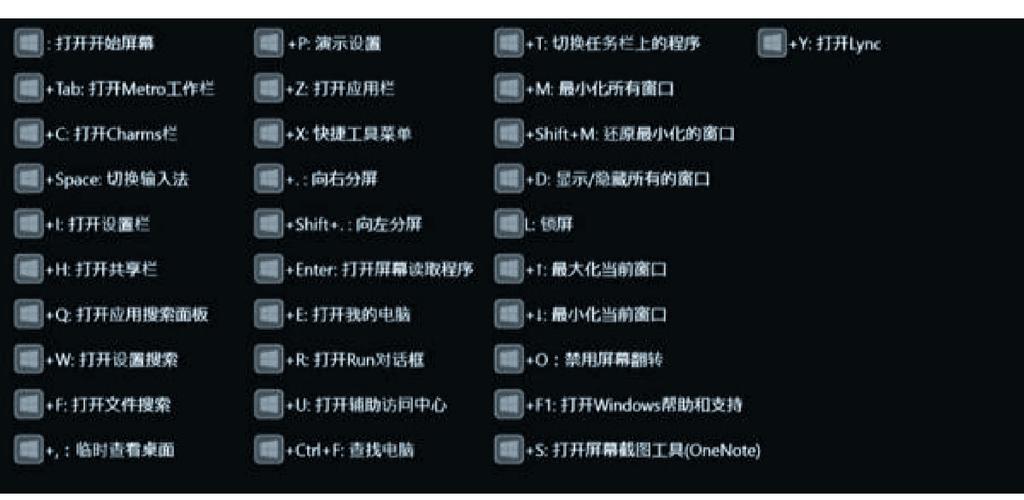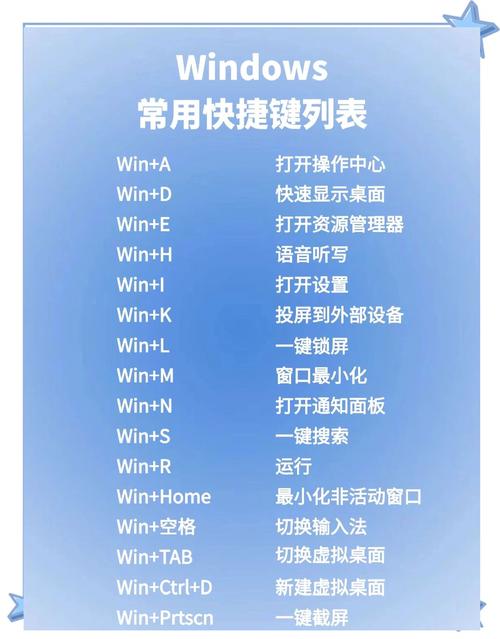Windows系统,轻松掌握快捷键关闭应用
Windows系统提供了简单快捷的快捷键来关闭应用。用户只需按下Ctrl+Alt+Delete键,然后选择需要关闭的应用程序并点击关闭按钮即可。还可以使用Alt+F4快捷键来关闭当前激活的应用程序窗口。这些快捷键的使用,使得用户可以轻松地掌握Windows系统中的应用关闭操作,提高工作效率。
Windows快捷键操作:轻松关闭应用程序
在Windows操作系统中,快捷键是一种非常方便的操作方式,它可以帮助我们快速完成各种任务,关闭应用程序的快捷键也是我们经常需要使用的,本文将详细介绍Windows系统中如何使用快捷键来关闭应用程序。
概述
Windows系统自带的快捷键功能非常丰富,通过熟练掌握这些快捷键,我们可以提高工作效率,节省时间,关闭应用程序的快捷键是其中之一,它可以帮助我们快速关闭当前不需要的程序。
常用关闭应用程序的方法
1、点击窗口右上角的“关闭”按钮:这是最常用的关闭应用程序的方法,只需用鼠标点击窗口右上角的“X”按钮即可关闭程序。
2、使用“Alt+F4”快捷键:这是一个非常常用的快捷键组合,可以快速关闭当前激活的窗口或程序,只需同时按下“Alt”和“F4”键,即可弹出关闭程序的对话框,如果当前只有一个程序窗口,按下此快捷键将直接关闭该程序。
3、使用任务管理器关闭程序:当程序无响应或无法通过其他方式关闭时,我们可以使用任务管理器来强制关闭程序,按下“Ctrl+Shift+Esc”或“Ctrl+Alt+Delete”组合键,打开任务管理器,在“应用程序”选项卡中找到需要关闭的程序,选中后点击“结束任务”按钮即可。
使用快捷键关闭应用程序的步骤
1、确定要关闭的程序:我们需要确定要关闭哪个程序,可以通过任务栏或桌面上的图标来确定需要关闭的程序。
2、激活程序窗口:如果需要关闭的程序当前没有激活,可以通过鼠标点击或使用“Tab”键将其激活。
3、使用快捷键:当程序窗口被激活后,按下“Alt+F4”组合键,即可弹出关闭程序的对话框,如果当前只有一个程序窗口,按下此快捷键将直接关闭该程序。
4、确认关闭:在弹出的对话框中,如果需要保存更改或退出,根据程序的不同会有不同的提示,按照提示进行操作即可,如果不需要保存更改或退出,直接点击“是”或“确定”按钮即可关闭程序。
其他注意事项
1、多个程序之间的切换:当我们同时打开了多个程序时,可以使用“Alt+Tab”组合键在各个程序之间进行切换,这个快捷键可以帮助我们快速找到需要关闭的程序。
2、快捷键的自定义:虽然Windows系统自带了很多常用的快捷键,但有些用户可能不习惯使用这些快捷键或者需要自定义一些快捷键,可以通过修改注册表或使用第三方软件来自定义快捷键。
3、防止误操作:在使用快捷键关闭程序时,要注意避免误操作导致重要数据的丢失,在关闭程序之前,最好先保存好当前的工作或数据。
4、了解程序的退出方式:不同的程序有不同的退出方式,有些程序可能需要通过菜单或工具栏中的“退出”或“关闭”选项来退出,而不是直接使用快捷键关闭,在使用快捷键之前,最好先了解程序的退出方式。
通过本文的介绍,我们了解了Windows系统中如何使用快捷键来关闭应用程序,常用的关闭应用程序的方法包括点击窗口右上角的“关闭”按钮、使用“Alt+F4”快捷键以及使用任务管理器关闭程序,在使用快捷键时,需要注意避免误操作导致数据丢失,并了解程序的退出方式,熟练掌握这些快捷键可以帮助我们提高工作效率,节省时间,除了关闭应用程序的快捷键外,Windows系统中还有很多其他的常用快捷键,如复制、粘贴、剪切、撤销等,这些快捷键的使用也可以帮助我们更加高效地完成各种任务,建议大家多了解并熟练掌握Windows系统中的各种快捷键功能。